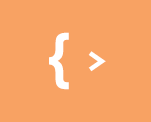WYSIWYG editory
U WYSIWYG editorů vidíme přímo náhled stránky který jenom jednoduše upravujeme pomocí klikání a jednoduchého uživatelského rozhraní podobného grafickému editoru. Jaké jsou jejich výhody a nevýhody?
1. KompoZer
Začněme KompoZerem. Tento editor je dobrým příkladem WYSIWYG editoru, protože už na první pohled člověk vidí, že znalost kódu zde není vlastně téměř potřebná. Hned vybízí ke stejnému použití jako textový editor. Nabízí vkládání tabulek, obrázků či formulářů pomocí ikonek. Ostatní nastavení se dají provést pomocí jednoduchého klikání. Editor je k dispozici v češtině a podporuje všechny operační systémy. Je vhodný pro začátečníky. Stahovat ho můžete ZDE
2. Adobe Dreamweaver
Jeden z nejoblíbenějších HTML editorů vůbec nabízí velké množství pokročilých funkcí a je jakýmsi „Photoshopem“ webdesignu. Kromě toho, že zobrazuje náhled stránky, jako klasický WYSIWYG editor, nabízí i přímou úpravu zdrojového kódu na vyšším levelu. Kombinuje tedy vlastnosti obou druhů editorů. Mimo vizuální úpravy HTML stránek a CSS stylů nabízí i tvorbu aplikací pro Android nebo iOS. Je dostupný i v češtině a jak pro Windows, tak pro OS X. Je ideální pro větší projekty a jedinou jeho nevýhodou, avšak poměrně výraznou, je jeho cena. Můžete si ho ale zdarma vyzkoušet ZDE
3. Flux
Jednoduchý WYSIWYG editor pro Mac OS X který je stavěný spíše pro začátečníky. Velmi rychle se díky němu dají tvořit stránky, které jsou vizuálně pěkné. Dá se v něm i poměrně dobře upravovat kód, není to však stejně dobré jako v textových editorech. Uchovává stránky v projektech, kde vidíme všechny soubory, které jsou k projektu asociované hezky vypsané. Nevýhodou je opět, že je to placený editor a zdarma nabízí pouze 30-denní demo verzi. Demo si můžete stáhnout ZDE